Dacă dorești să stăpânești arta digitală a compunerii, atunci decuparea obiectelor, eliminarea detaliilor nedorite și construirea unor umbre realiste sunt esențiale. În acest ghid, vei învăța cum să decupezi un cuplu în Photoshop din fundal, să elimini elementele deranjante și să le reconstruiești umbrele. Vei cunoaște pașii diferiți pentru a obține, la final, o imagine armonioasă și atrăgătoare.
Cele mai importante concluzii
- Utilizarea modului de mască pentru decuparea obiectelor
- Aplicarea instrumentelor de reparare pentru o editare curată
- Crearea unor umbre realiste pentru a face imaginea mai vie
Ghid pas cu pas
Pasul 1: Crearea noi pânze
Începe prin a crea o nouă pânză. Fă clic pe „Fișier” și alege „Nou”. Acordă un titlu potrivit proiectului tău, de exemplu „Iubire digitală”. Setează lățimea la 7000 de pixeli, înălțimea la 4665 pixeli și rezoluția la 200 ppi. Confirma intrările pentru a obține pânza albă.
Pasul 2: Plasarea imaginii
Următoarea sarcină este să aduci imaginea cuplului pe pânză. Fă clic din nou pe „Fișier”, alege „Plasează” și încarcă imaginea cuplului. Ține apăsate tastele Shift și Alt în timpul scalării pentru a edită proportional. Încheie procesul cu Enter și activează fereastra de straturi pentru a îmbunătăți claritatea.
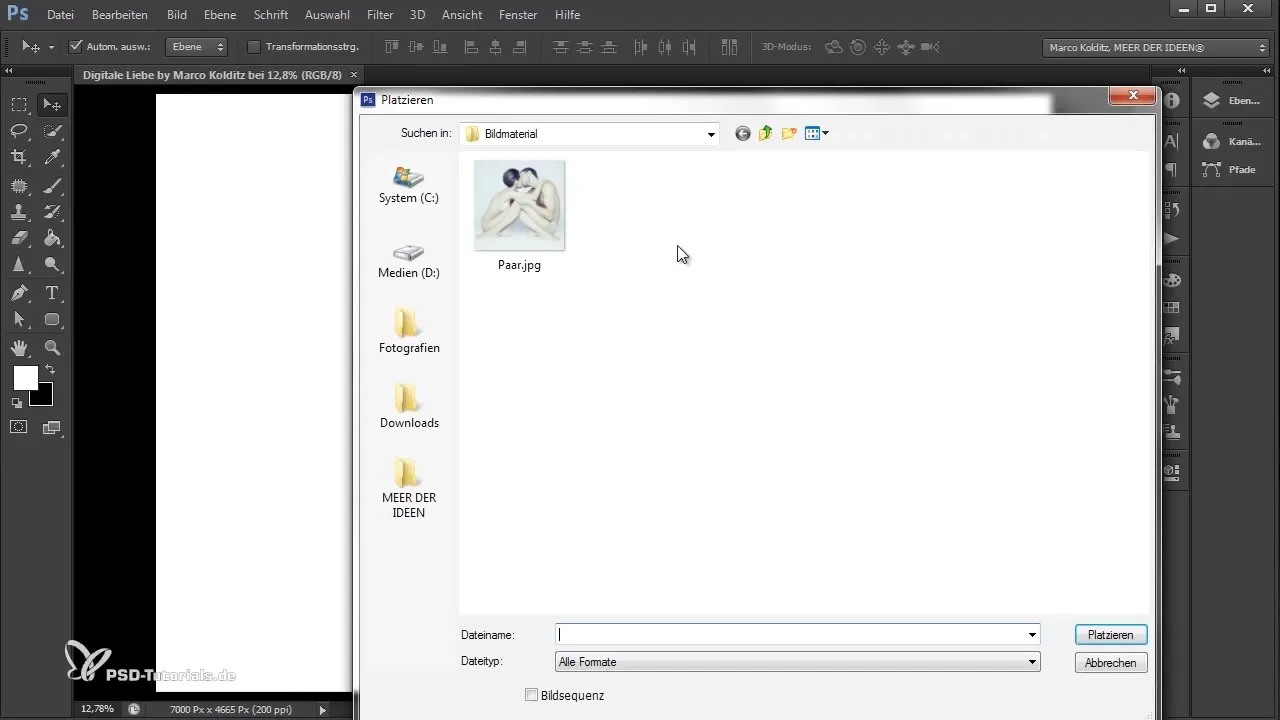
Pasul 3: Decuparea cuplului
Pentru a decupa cuplul din fundal, alege modul de mască prin icoana corespunzătoare din bara de instrumente. Folosește instrumentul pensulă cu culoarea neagră în prim-plan pentru a picta de-a lungul contururilor cuplului. În loc de negru, va apărea un roșu transparent, ceea ce te va ajuta să vizualizezi selecția. Poți ajusta dimensiunea pensulei ținând apăsate tastele Alt și butonul din dreapta al mouse-ului și mișcând mouse-ul.
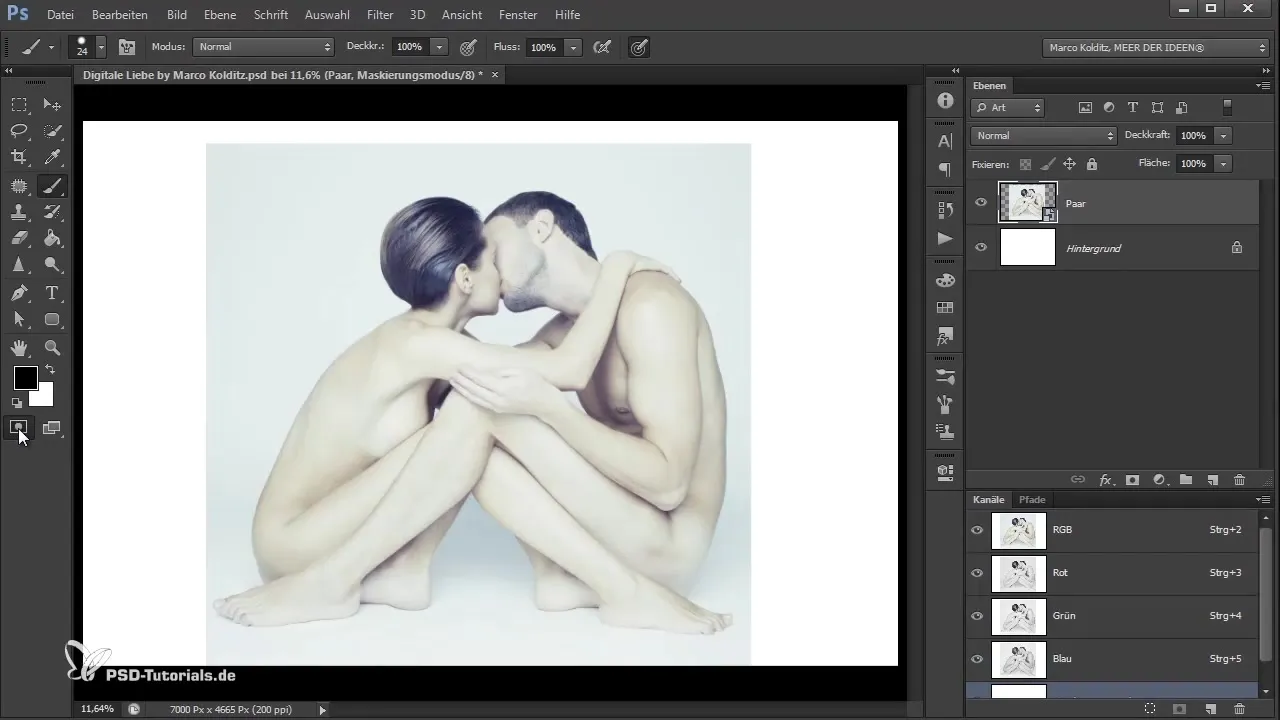
Pasul 4: Refinarea selecției
După ce ai pictat grosolan în jurul cuplului, umple zona selectată cu instrumentul de umplere. Verifică toleranța și ajustează-o după caz, până ești mulțumit de rezultat. O toleranță ridicată poate duce la colorarea întregului fundal în roșu, așa că fii atent cu această ajustare. Apoi, fă clic pe simbolul măștii pentru a genera selecția.
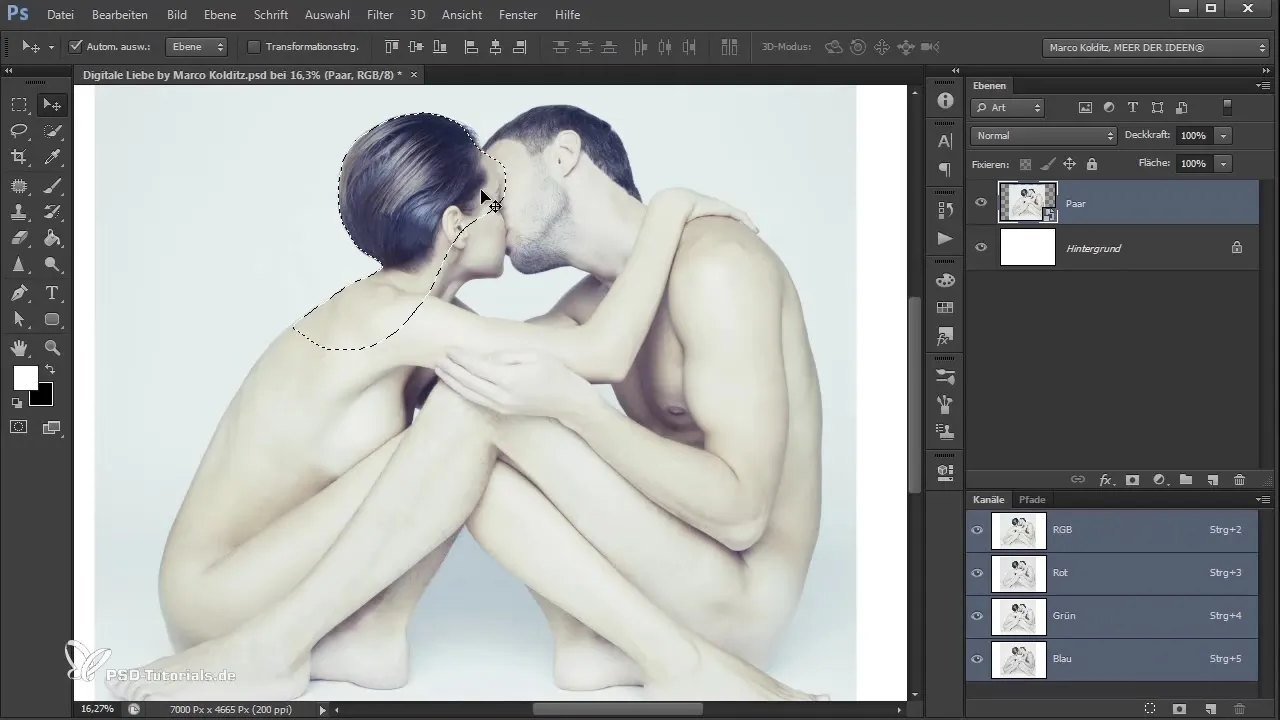
Pasul 5: Verificarea decupării
După ce ai decupat, poți estompa stratul de fundal pentru a verifica rezultatul. Ar trebui să fie vizibil un model tipic de transparență. Verifică neregularitățile apăsând Alt și dând clic pe simbolul măștii.
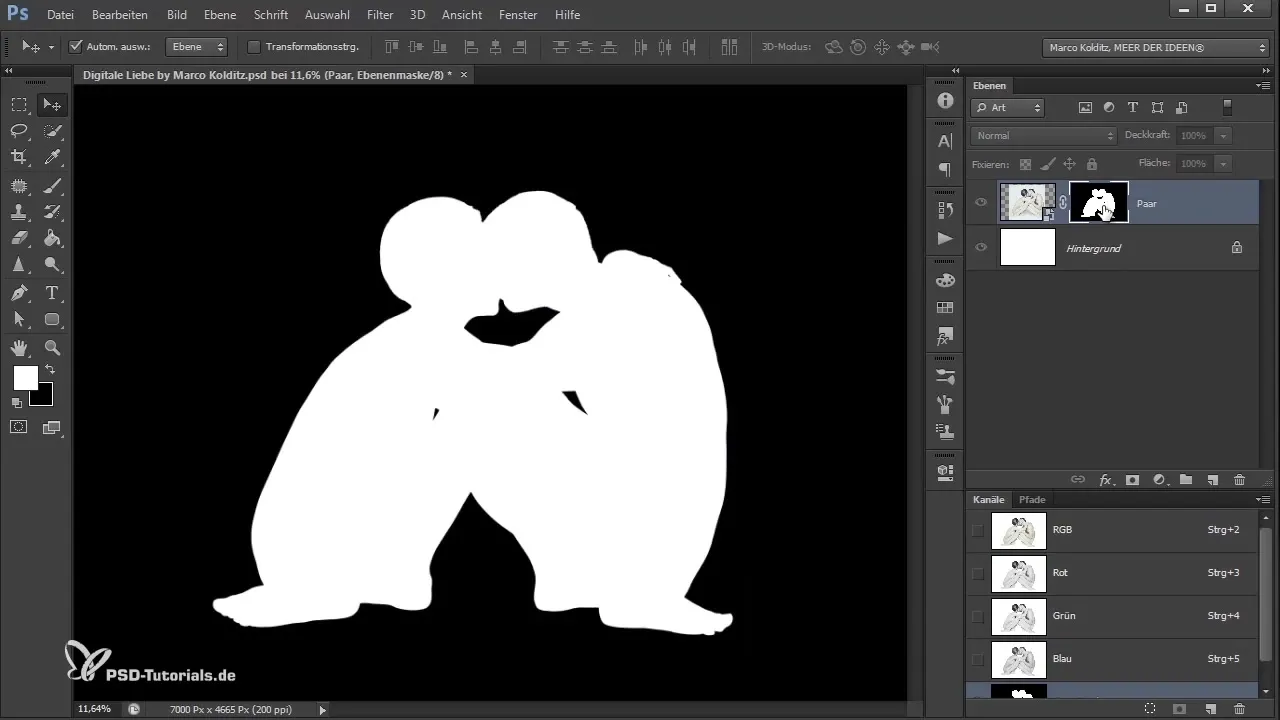
Pasul 6: Eliminarea detaliilor nedorite
Studiază imaginea mai atent, în special picioarele bărbatului, care pot avea detalii nedorite precum fire de păr sau impurități. Poți folosi instrumentul de reparare pentru a retușa aceste zone. Alege sursa și trage-o într-o zonă care arată mai bine pentru a crea o tranziție naturală.
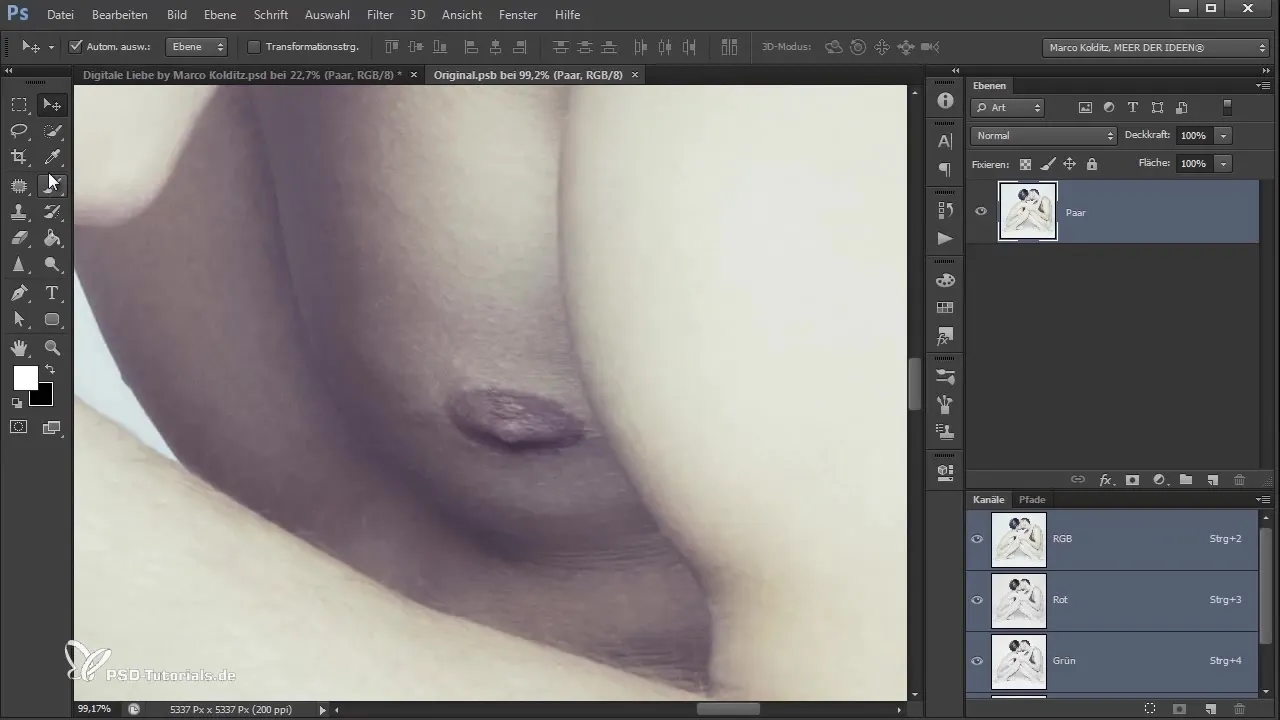
Pasul 7: Editarea părului
Pentru a elimina părul de pe picioare, folosește un filtru de zgomot care să netezească aspectul picioarelor. Aplică filtrul „Praful și zgârieturile” și setează valoarea la aproximativ 25 de pixeli. Apoi, creează o mască albă pentru a face vizibile modificările. Cu o pensulă moale, poți elimina părul nedorit.
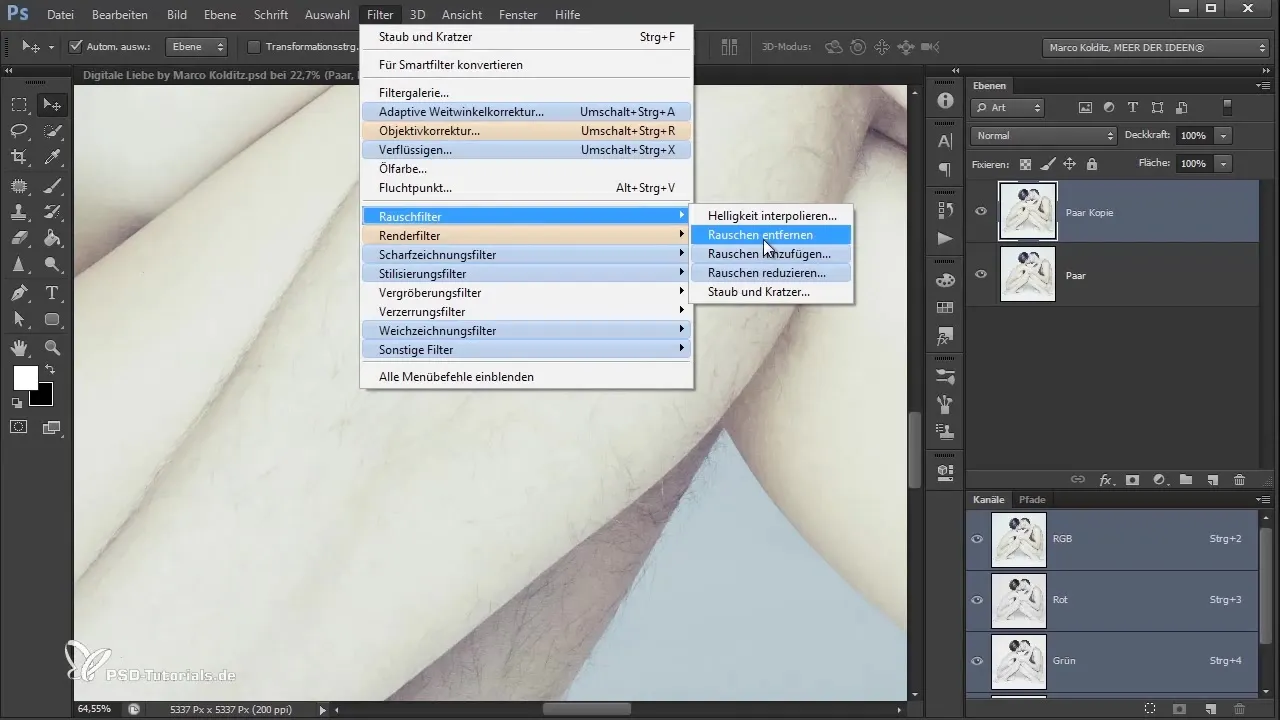
Pasul 8: Adăugarea umbrelor
După ce cuplul a fost decupat și editat, este timpul să restaurezi umbrele. Dezactivează mai întâi masca și alege instrumentul de pensulă. Ține apăsată tasta Alt și dă clic pentru a prelua culoarea umbrei. Apoi, creează un nou strat de culoare și inversează masca. Începe să pictezi umbrele cu o pensulă moale.
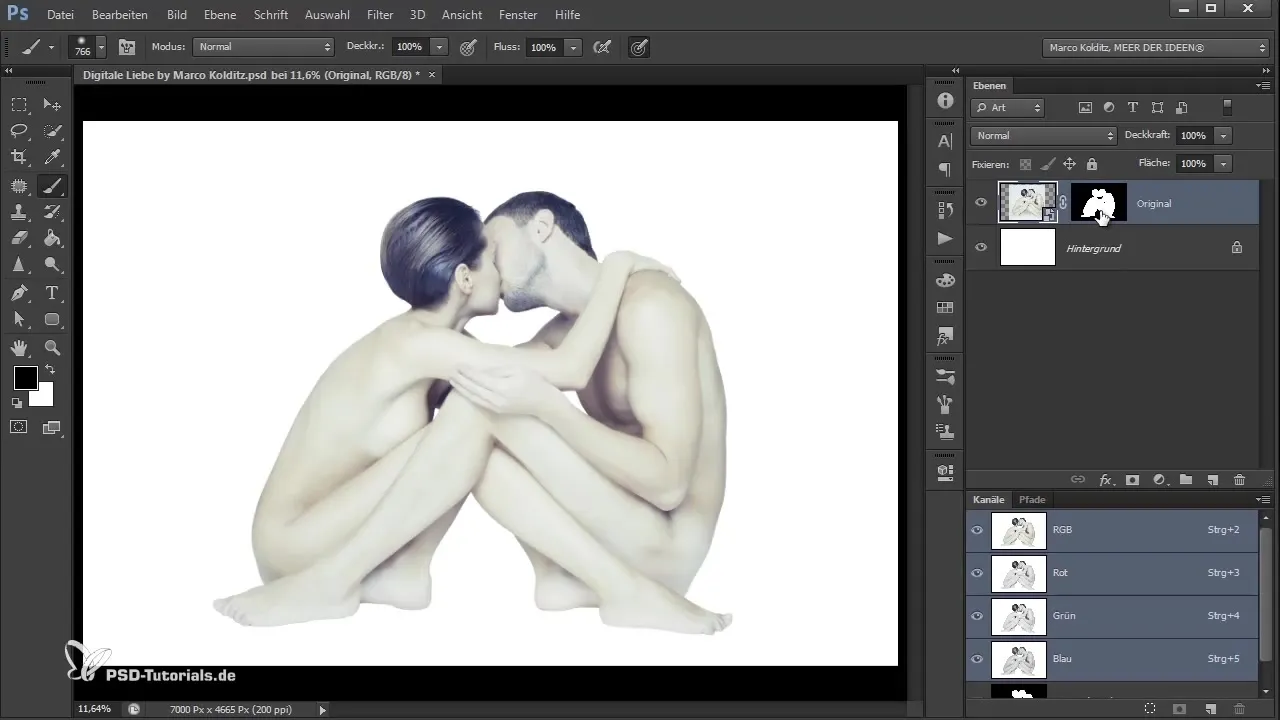
Pasul 9: Finisarea umbrelor
Privește imaginea originală pentru a te asigura că umbrele arată realist. Poți ajusta opacitatea pensulei pentru a obține o tranziție blândă. Pictează cu grijă de-a lungul contururilor și experimentează cu diferite setări pentru a obține cele mai bune rezultate.
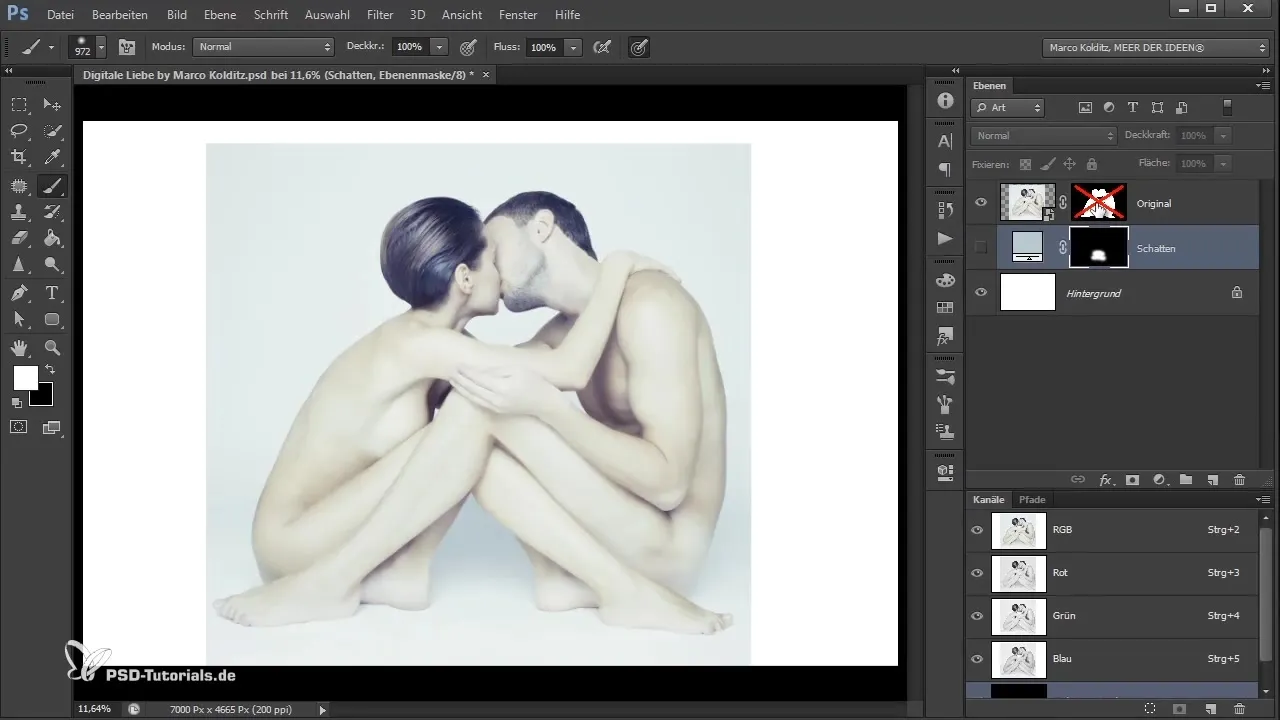
Pasul 10: Verificarea finală
După ce ai adăugat umbrele, mărește pentru a verifica imaginea de ansamblu și a asigura calitatea lucrării. Poți face ajustări, dacă este cazul, pentru a te asigura că totul se potrivește și arată realist. Salvează imaginea ta și bucură-te de rezultatul!
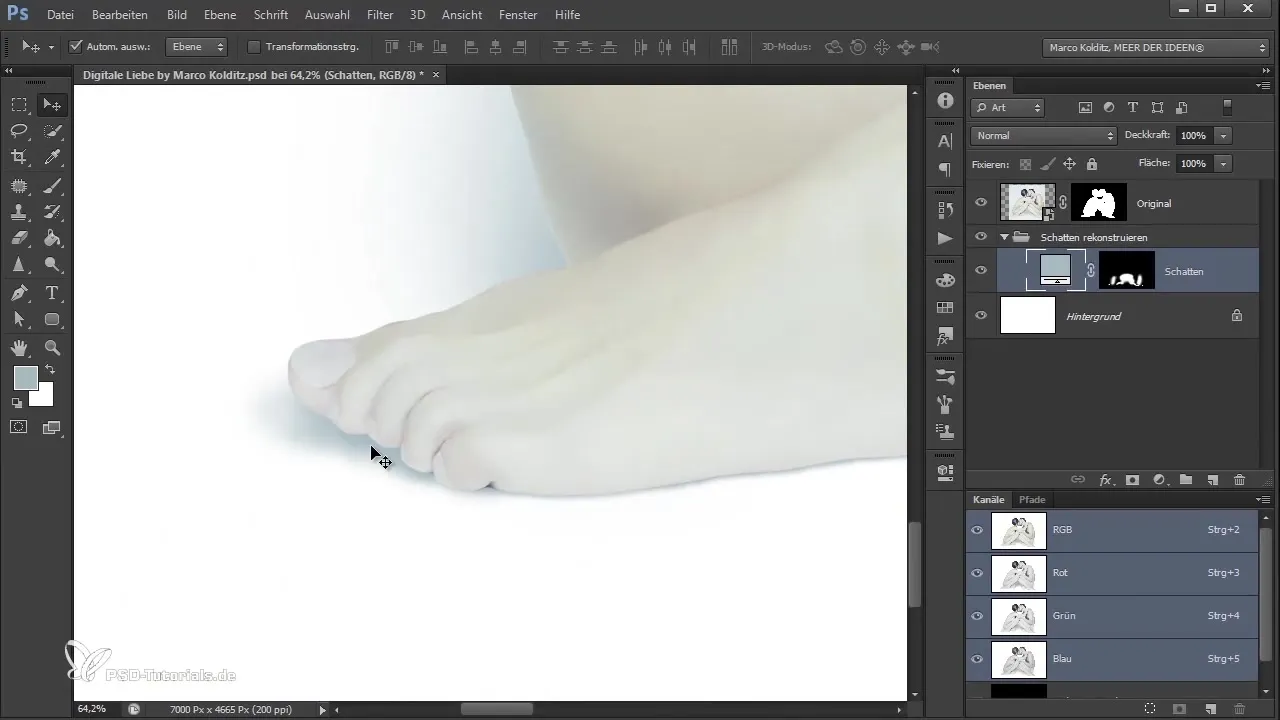
Rezumat - Ghid pentru decuparea și construirea umbrelor în Photoshop: Iubire digitală
Acest ghid îți oferă o instrucțiune detaliată pas cu pas pentru decuparea unui cuplu din fundal în Photoshop, eliminarea detaliilor nedorite și construirea umbrelor realiste. Prin aplicarea tehnicilor practice, vei putea să îți îmbunătățești considerabil abilitățile de compunere.
Întrebări frecvente
Cum pot schimba dimensiunea pensulei în Photoshop?Asta se face ținând apăsate tasta Alt și butonul din dreapta al mouse-ului și mișcând mouse-ul la stânga sau la dreapta.
De ce dispar firele de păr cu filtrul de zgomot?Filtrul de zgomot netezește contururile și elimină detalii deranjante, păstrând în același timp formele originale.
Pot edita straturile în orice moment?Da, lucrezi cu obiecte inteligente, astfel încât modificările în Photoshop să nu afecteze fișierul original de pe computerul tău.


